コントロールパネルが開きましたら、その中の画面アイコンをクリック(設定の方法ではダブルクリックの場合もあります)

画面表示は色数が少ないほうが速いのですが、フルカラーの方が表示色はより自然な色になります。
ご自分のPC環境で、判断してください。
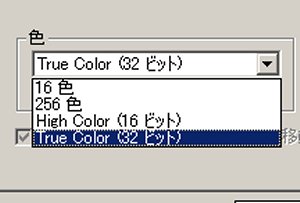
お使いのモニターのサイズで実際に使える範囲が限られます。
15インチCRTの場合
表示の細かいCRTは1024*768まで
通常のCRTは800*600まで
17インチのCRTの場合
表示の細かいCRTは1152*864まで
通常のCRTは1024*768まで
このあたりの数字が通常の数値ですが、実際に表示して確認をしてから変更します。


